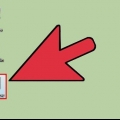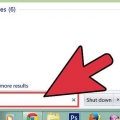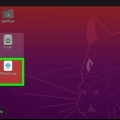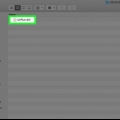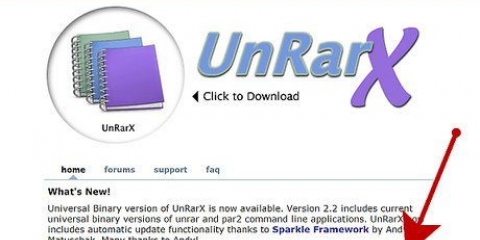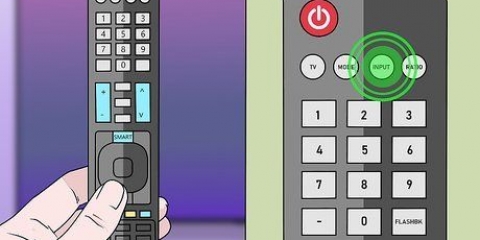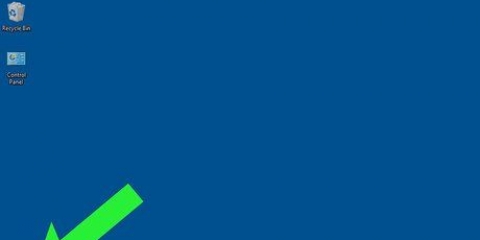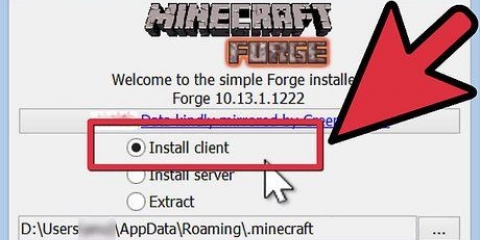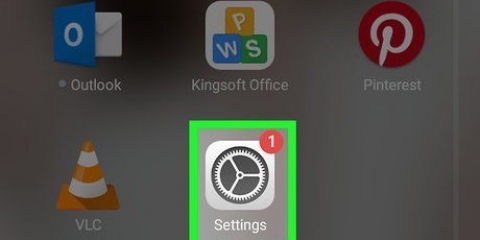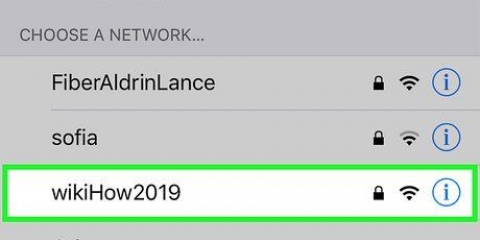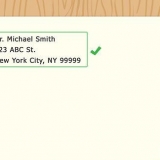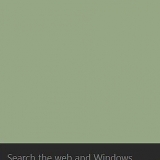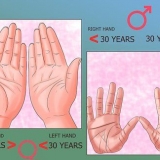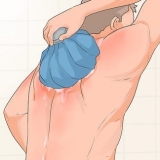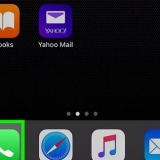Klicka inte på något annat på den här sidan och vänta på knappen Hoppa över annonsen visas. Om du använder en så kallad annonsblockerare måste du först inaktivera den specifikt för denna sida.

















Hur man öppnar exe-filer på en mac
I den här artikeln kan du läsa hur du kan köra så kallade EXE-filer, det vill säga filer som innehåller ett körbart program för Windows, på en Mac. Du kan göra detta antingen genom att installera gratisprogrammet WINE eller genom att installera Windows 8 eller 10 via Apples Boot Camp-verktyg.
Steg
Använder metod 1 av 2:WINE

1. Öppna WineBottler-webbplatsen. Gå till http://winebottler.kronenberg.org/. WINE är ett mycket avancerat program, men WineBottler lägger till ett användarvänligt gränssnitt till det.
- Vissa program fungerar bara med WINE. Om EXE-filen du vill använda med WINE inte fungerar bör du använda.

2. Klicka på knappen "WineBottler 1".8-rc4 utveckling`. Den här knappen är i mitten av sidan; det finns en grön pil på den.
Om du använder ett program i en lägre version än OS X Capitan, klicka på alternativet Vinflaska 1.6.1 Stall.

3. När du uppmanas, klickaAtt ladda ned. Du kommer då till en skärm med en annons.

4. Klicka påHoppa över annonsen. Det här alternativet visas i det övre högra hörnet av skärmen efter fem sekunder.

5. Vänta medan WineBottler laddas ner. Om nedladdningsprocessen av WineBottler till din dator inte startar inom fem sekunder kan du klicka på länken `WineBottlerCombo_1.8-rc4.dmg` för att manuellt starta nedladdningsprocessen.

6. Installera WineBottler. För att göra detta, klicka två gånger på WineBottler-installationsfilen och dra sedan ikonerna `Wine` och `WineBottler` till den blå `Applications`-mappen.

7. Dubbelklicka på EXE-filen. En rullgardinsmeny öppnas då.

8. VäljÖppna med. Det är ett av de första alternativen i rullgardinsmenyn.

9. Klicka påvin. Du bör se det i fönstret som öppnas till vänster eller höger om rullgardinsmenyn. Ett meddelande visas då.

10. Se till att alternativet "Kör direkt in" är markerat. Om inte, klicka på cirkeln till vänster om "Kör direkt i [adress]".

11. Klicka påStart. För att göra detta, klicka på den blå knappen i det nedre högra hörnet av varningsfönstret. Om din EXE-fil stöds av WINE, öppnas den.
Om du inte kan öppna EXE-filen med WINE, prova metoden nedan.
Metod 2 av 2: Använda Boot Camp

1. För att börja, se till att du har en Windows-installationsfil. MacOS Boot Camp-verktyget stöder Windows 8, 8.1 och 10.
- Du kan använda en Windows-version av en ISO-fil från Microsofts webbplats.

2. Öppna mappen Utilities på din Mac. Du kan göra detta genom att klicka på förstoringsglaset längst upp till höger på din Mac-skärm, klicka sedan på Verktyg och sedan på mappen Verktyg.

3. Dubbelklicka på Boot Camp Assistant-ikonen. Det ser ut som en hårddisk.

4. Följ instruktionerna på skärmen. Dessa steg kommer att bestå av att välja Windows-installationsfilen, välja den enhet du vill installera Windows på och starta om din Mac.
Om du installerar Windows från ett USB-minne, kommer du att uppmanas att sätta in minnet i din dators USB-port under denna process.

5. Vänta tills din Mac startar om. När du har justerat dina Boot Camp-inställningar blir du ombedd att starta om din Mac. När din Mac har startat om bör du se installationsskärmen för Windows.

6. Välj partitionen från `BOOTCAMP` om det behövs. Om du installerar Windows från ett USB-minne måste du välja det här alternativet för att starta installationsprocessen.
Om du installerar Windows direkt från en ISO-fil kommer Boot Camp automatiskt att partitionera enheten åt dig.

7. För att installera Windows, följ instruktionerna på skärmen. De exakta stegen att följa kan variera beroende på vilken version av Windows du använder, men du måste åtminstone starta om din Mac i slutet, på samma sätt som du aktiverar Boot Camp-assistenten.

8. Håll nyckelnAlternativ nedtryckt medan din Mac startar om. Hur man laddar fönstret Startup Manager.

9. Släpp nyckelnAlternativ släpp så snart Startup Manager visas. I det här fönstret ser du alla olika enheter som du kan starta din Mac från.

10. Klicka på "Boot Camp"-ikonen och tryck sedan på⏎ Återgå. Så här laddar du in din Mac i Windows-operativsystemet.

11. Leta upp EXE-filen och klicka på den två gånger. Så länge du använder Windows kommer EXE-filer nu att starta omedelbart om du dubbelklickar på dem.
"Hur man öppnar exe-filer på en mac"
Оцените, пожалуйста статью